フィーチャ テンプレートの概要
フィーチャの作成は、フィーチャ テンプレートの使用によって実施されます。フィーチャ テンプレートには、フィーチャを保存するレイヤー、フィーチャの作成時に適用する属性、フィーチャの作成に使用されるデフォルトのツールなど、フィーチャの作成に必要なすべての情報が定義されています。テンプレートには、フィーチャの検索と管理に役立つ名前、説明、タグも定義されています。編集を開始したときにテンプレートが存在しない場合には、現在の編集ワークスペースでレイヤーごとに自動的に作成されます。テンプレートはマップ ドキュメント (*.mxd) およびレイヤー ファイル (*.lyr) に保存されます。
フィーチャ テンプレートが自動作成される場合
編集を始める際に、ArcMap はどのレイヤーにフィーチャ テンプレートがあるかを確認します。レイヤーにテンプレートがない場合、レイヤーの現在のシンボルに基づいて、自動的にテンプレートが作成されます。通常、テンプレートはすべてのタイプのシンボルに対して作成されますが、カテゴリ別のレイヤー シンボル、単一のシンボル、または数量やチャート以外によるリプリゼンテーションに最適です。
編集セッションの最中にレイヤーをマップに追加し、その中にフィーチャを作成する場合、ユーザー自身が [新規テンプレート作成ウィザード] によってレイヤーのテンプレートを作成する必要があります。この操作によって、初めてレイヤーは正しくシンボル化され、実際に作成するフィーチャをテンプレートに反映することができます。ただし、レイヤー ファイル (*.lyr) を追加する場合はいつでも、レイヤーに保存されている既存のテンプレートが [フィーチャ作成] ウィンドウに表示されます。
レイヤーからすべてのテンプレートを削除すると、それらは再生成されません。後になってそのレイヤーにフィーチャを作成する場合、ユーザー自身がウィザードでテンプレートを作成する必要があります。
フィーチャ作成ウィンドウで一部のフィーチャ テンプレートが表示されない理由
現在編集中のレイヤーについて、特定のフィーチャ テンプレートが [フィーチャ作成] ウィンドウに表示されないという現象が起きる場合があります。テンプレートは常にマップのコンテンツと同期していることに、注意してください。[コンテンツ] ウィンドウでレイヤーをオフにすると、レイヤーのテンプレートは、[フィーチャ作成] ウィンドウで非表示になります。このことにより、作成したフィーチャはレイヤーが非表示であるためにすぐに消えてしまうのではなく、常にマップ上に表示されます。
編集可能なレイヤーのフィーチャ テンプレートが非表示になっている場合、[フィーチャ作成] ウィンドウの上部にメッセージが表示されます。メッセージをクリックすると、非表示になっているフィーチャ テンプレートの一覧と非表示の理由が確認できます。編集可能なレイヤーのテンプレートが非表示になる場合の主な理由と、それらを [フィーチャ作成] ウィンドウに表示する方法について次に示します。
- レイヤーが非表示になっています。[コンテンツ] ウィンドウでレイヤーをオンにする必要があります。
- レイヤーが、非表示のグループ レイヤーに含まれています。[コンテンツ] ウィンドウでグループ レイヤーをオンにして、サブレイヤーを表示させる必要があります。
- レイヤーに表示縮尺範囲が設定されており、現在のマップの縮尺がその範囲を外れています。[コンテンツ] ウィンドウでレイヤーを右リックして、[表示縮尺範囲にズーム] をクリックすると、レイヤーが表示されます。縮尺範囲の更新または削除は、[レイヤー プロパティ] ダイアログ ボックスの [一般] タブで行うことができます。
- レイヤーが、パーセル ファブリック データセットから作成されています。[フィーチャ作成] ウィンドウではなく、[パーセル エディター] ツールバーで新しいパーセルを作成します。
- レイヤーにフィルター設定が適用されており、フィーチャ テンプレートがその設定と一致していません。フィーチャ テンプレートのプロパティを開き、フィルター設定と一致するようにデフォルト属性値を設定します。式の更新または削除は、[レイヤー プロパティ] ダイアログ ボックスの [フィルター設定] タブで行うことができます。
フィルター設定を使用すると、フィルター設定と一致するデフォルト属性値を持つフィーチャ テンプレートのみが [フィーチャ作成] ウィンドウに表示されます。たとえば、いくつかの異なる道路タイプを含むレイヤー内で幹線道路のみを表示するフィルター設定の場合、道路タイプのデフォルト属性値が幹線道路のフィーチャ テンプレートのみが表示されます。デフォルト属性値を更新するには、[フィーチャ テンプレートの整理] ダイアログ ボックスを開き、レイヤー名をクリックして、該当するテンプレートのプロパティを開きます。そして、フィルター設定と一致する値を設定します (この場合は道路タイプ フィールドに幹線道路を設定します)。ただし、一般道路のフィーチャを追加する必要もある場合は、まず [レイヤー プロパティ] ダイアログ ボックスでフィルター設定を更新してマップ上に一般道路を表示させてから、一般道路のデフォルト属性値を含むテンプレートを作成します。
これらの理由に加えて、[フィーチャ作成] ウィンドウでフィルターが有効になっているために、テンプレートが非表示になっている可能性があります。たとえば、テンプレートを検索する場合、検索で一致したテンプレートのみが表示されます。フィルターを消去するには、[グループ化とフィルタリングによるテンプレートの整理] をクリックしてから [すべてのテンプレートを表示] をクリックします。
新しいテンプレートの作成を始める前に、[フィーチャ テンプレートの整理] ダイアログ ボックスでレイヤー名をクリックして、対象のレイヤーにすでにテンプレートが存在しているか確認することをお勧めします。これにより、既存のテンプレートと重複したテンプレートを新規に作成しないですみます。
フィーチャ テンプレートの新規作成
フィーチャ テンプレートを作成するには、[フィーチャ作成] ウィンドウから [フィーチャ テンプレートの整理] ダイアログ ボックスを開き、[新規テンプレート作成ウィザード] を起動します。このウィザードの指示に従って操作すれば、テンプレートを簡単に作成できます。最初に 1 つまたは複数のレイヤーを選択してから、個別のテンプレートを作成するレイヤー内の任意のまたはすべてのクラスを選択します (該当する場合)。テンプレートを作成したら、デフォルトのプロパティの変更、コピーおよび貼り付け、または削除を実行できます。
既存のテンプレートのコピーを作成して、新しいテンプレートのベースにすることができます。たとえば、レイヤーのフィールドの 1 つに別のデフォルト属性を設定する場合は、テンプレートをコピーして貼り付けてから、新しいテンプレートのプロパティを変更します。これによって、テンプレートのわずかな変更だけのためにウィザードを実行する必要がなくなります。
レイヤーをマップに追加する場合や、フィーチャの描画に使用するシンボルを大幅に変更する場合、または個別値で描画するレイヤーにシンボル カテゴリを追加する場合には、そのレイヤーにフィーチャを追加するために新しいテンプレートを作成しなければなりません。
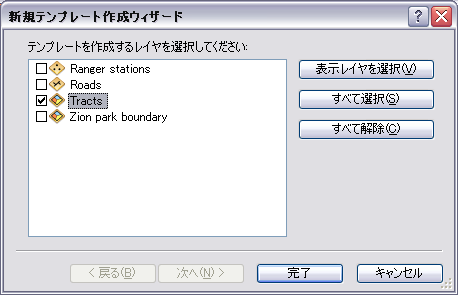
フィーチャ テンプレートのプロパティの設定
デフォルトの属性値は、フィーチャ テンプレートに対して設定できる最も重要なプロパティの 1 つです。[テンプレート プロパティ] ダイアログ ボックスで設定する属性は、そのフィーチャ テンプレートを使用して作成した新しいフィーチャに割り当てられます。適切なデフォルト値を設定しておけば、新しいフィーチャに属性が自動的に割り当てられるので、時間を節約できると同時に精度も向上します。
各テンプレートにはデフォルトの作図ツールが備わっています。デフォルトの作図ツールはテンプレートのプロパティで設定できます。デフォルト ツールを設定しておけば、新しいフィーチャを作成するたびにツールをクリックして選択する必要がありません。たとえば、四角形の建物の平面図を描画する場合、テンプレートのデフォルト作図ツールを [四角形] ツールに設定しておけば、建物の平面図を作成するとき、このツールが自動的に有効になります。[フィーチャ作成] ウィンドウでは、デフォルト ツールをいつでも無効にし、別のツールを選択することができます。
![[テンプレート プロパティ] ダイアログ ボックス [テンプレート プロパティ] ダイアログ ボックス](GUID-6FA344BB-786C-4A38-82A8-5C39A5F935A3-web.png)
編集コマンドのフィーチャ テンプレート
[エディター] メニューの編集コマンドなどは、新しいフィーチャを作成するときに、ダイアログ ボックスを使用してテンプレートを選択できるようにしています。
テンプレートには、フィーチャの保存先となるレイヤーと、新しいフィーチャのデフォルトの属性を指定します。ウィンドウには、すでに存在している適切なターゲット ジオメトリ タイプのテンプレートだけが一覧表示され、その他のタイプのテンプレートはリストから除外され、表示されません。
1 つのタイプのジオメトリしか出力できないコマンド (ラインのみを出力する [平行コピー] など) を編集する際は、そのレイヤー タイプにだけ適用されるテンプレートが一覧表示されます。さまざまなレイヤー タイプを出力できるコマンドでは、適合するタイプの既存のテンプレートがすべて一覧表示されます。たとえば、ライン フィーチャまたはポリゴン フィーチャのいずれかを作成できる [バッファー] コマンドの場合は、ライン テンプレートとポリゴン テンプレートの両方がウィンドウに一覧表示されます。ライン レイヤーに適用され、ポリゴン レイヤーには適用されないテンプレートを作成した場合、マップ内には使用可能なポリゴン テンプレートが存在しないため、ウィンドウにはライン テンプレートだけが表示されます。このような場合、出力としてポリゴンを選択するには、このコマンドのダイアログ ボックスを閉じ、[フィーチャ作成] ウィンドウで [新規テンプレート作成ウィザード] を起動して、ポリゴンのテンプレートを作成します。
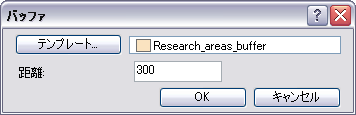
マップ内のどのレイヤーにもテンプレートが存在しない場合は、利用可能なレイヤーのリストから新しいフィーチャを作成するレイヤーを選択することができます。ただし、特定のレイヤー タイプ専用のテンプレートが存在している場合に、別のタイプ用のテンプレートを必要とするコマンドを使用すると、メッセージが表示されます。たとえば、[平行コピー] 使用時に、マップ内にポリゴンのテンプレートはあるがラインのテンプレートが存在しない場合は、コマンドを使用するためにライン テンプレートを作成するよう指示するメッセージが表示されます。
ただし、フィーチャをコピーするときは、新しいフィーチャを保存するためのレイヤーを選択します。これによって、コピーしたフィーチャからの属性値がフィーチャ テンプレートからの値によって上書きされることがなくなり、属性値を保持できます。これは、貼り付けやフィーチャのコピーなどのコマンドに適用されます。
フィーチャ テンプレートの検索と整理
[フィーチャ作成] ウィンドウでテンプレートを検索できます。検索すると、クエリを満たすテンプレートだけが [フィーチャ作成] ウィンドウに表示されます。より簡単にテンプレートを検索し、特定するために、明確で説明的な名前を付けてください。これは、デフォルトのテンプレート名になるレイヤーとシンボル ラベルにも当てはまります。説明を入力すると、ポインターをテンプレートの上に置いたときに、その説明をポップアップ テキストとして表示することができます。説明プロパティにより、特定のテンプレートのコンテンツと使用目的に関する追加情報を提供できます。
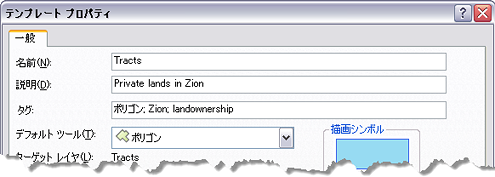
さらに、テンプレートにタグを追加することができます。通常、タグは、短いキーワードやメタデータ項目などの用語であり、テンプレート検索時の識別子として役立ちます。タグを分類方法の一つとして使用し、ある基準を満たすテンプレートだけを [フィーチャ作成] ウィンドウに表示することができます。たとえば、動物の習性を表すポリゴン フィーチャを作成しているとします。フィーチャ テンプレートにタグをつけて、習性のタイプによってフィルタリングし、ある動物に当てはまる習性だけを表示することができます。灰色熊の習性ポリゴンを作成するときに、灰色熊が住み着く可能性のない場所である海洋および砂漠環境のフィーチャ テンプレートを非表示にすることができます。
[フィーチャ作成] ウィンドウでテンプレートをソートし、グループ化する方法がいくつか提供されています。マップ内に現在使用されていないテンプレートが多数ある場合には、それらをすべて削除するよりも、あるタイプのレイヤーだけを表示するといったフィルターを使い、それらのテンプレートを非表示にするとよいでしょう。そうすれば、必要になったときに再びアクセスすることができます。これは、[フィーチャ作成] ウィンドウに表示されるアイテムのリストを最低限にし、テンプレートが簡単に見つかるようにするために役立ちます。テンプレートを検索して、必要なテンプレートを選択し、それ以外を非表示にすることもできます。
フィーチャ テンプレート プロパティの更新
新しいフィーチャのデフォルト属性値を変更したい場合、またはデフォルトのツールから別のツールへ繰り返し切り替えたい場合は、テンプレートのプロパティを更新します。
[フィーチャ テンプレートの整理] ダイアログ ボックスでは、レイヤーで使用する複数のフィーチャ テンプレートのプロパティを一度に設定できます。そのためには、テンプレートを選択して [プロパティ] をクリックし、作図ツールや属性などのデフォルト値を更新します。選択したすべてのテンプレートに適用するプロパティのみを変更してください。
テンプレートが使用されるのは、フィーチャが作成されるときだけであることに注意してください。フィーチャが作成されると、テンプレートに戻るリンクはなくなります。たとえば、テンプレートのデフォルト属性値を更新した場合、それらの属性値が以前にさかのぼって既存のフィーチャに適用されることはありません。テンプレートのプロパティに対する変更は、変更後にそのテンプレートを使用して作成された新しいフィーチャに反映されるだけです。すでに作成されているフィーチャの属性値を更新するには、属性テーブルか [属性] ウィンドウを使用します。
同じシンボルに対して複数のフィーチャ テンプレートを作成
単一のシンボルでシンボル化している場合でも、1 つのレイヤーに対して複数のテンプレートを作成できます。これは、どれも同じように表示されるレイヤーに、異なる属性値をもつフィーチャを作成する場合などに行います。たとえば、パイプライン フィーチャを表現するラインを作成する場合に、材料や直径サイズといった一般的な種類について、デフォルトの属性が異なるいくつかのフィーチャ テンプレートを作成できます。
不要なフィーチャ テンプレートの削除
不要なテンプレートは削除しましょう。たとえば、マップに 10 個のレイヤーが含まれている場合で、新しくフィーチャを作成するためにそのうちの 2 つしか必要でない場合は、それ以外のテンプレートを削除すると必要なテンプレートを見つけやすくなります。
テンプレートが最初に作成されてから、複数のレイヤーのレンダリングを変更している場合は、すべてのテンプレートを削除してやり直し、テンプレートを現在のシンボルとより正しく同期させるといいでしょう。テンプレートを削除したら [新規テンプレート作成ウィザード] を開始して、フィーチャを作成するレイヤーに限ってテンプレートを作成します。
ただし、より優れた方法として、編集とテンプレートの作成を実際に開始する前にマップとシンボルの準備に少し時間を割くことをお勧めします。
他の編集者と共有するマップの作成
他の編集者も使用するマップを作成する場合は、すべての編集者がフィーチャの作成に必要なすべてのエレメントを容易に理解できるようにする必要があります。この一環として、レイヤーとシンボルのラベルに明確な名前を付けます。この名前が [フィーチャ作成] ウィンドウでフィーチャ テンプレートの識別に使用されます。これは ArcGIS Server を介してマップを提供する場合も同様です。編集者は Web を介して、またはデータをローカルにダウンロードしてマップの内容を編集することになり、マップからフィーチャ テンプレートを受け取るためです。